Versions Compared
Key
- This line was added.
- This line was removed.
- Formatting was changed.
Erfassen Sie Ihre Arbeitszeiten auf Ihrem Projekt Arbeitszeiten zu einem Auftrag über die ApplikationAnwendung.
In der Zeiterfassung wird unter Projekte das zu bebuchende Projekt ausgewählt.
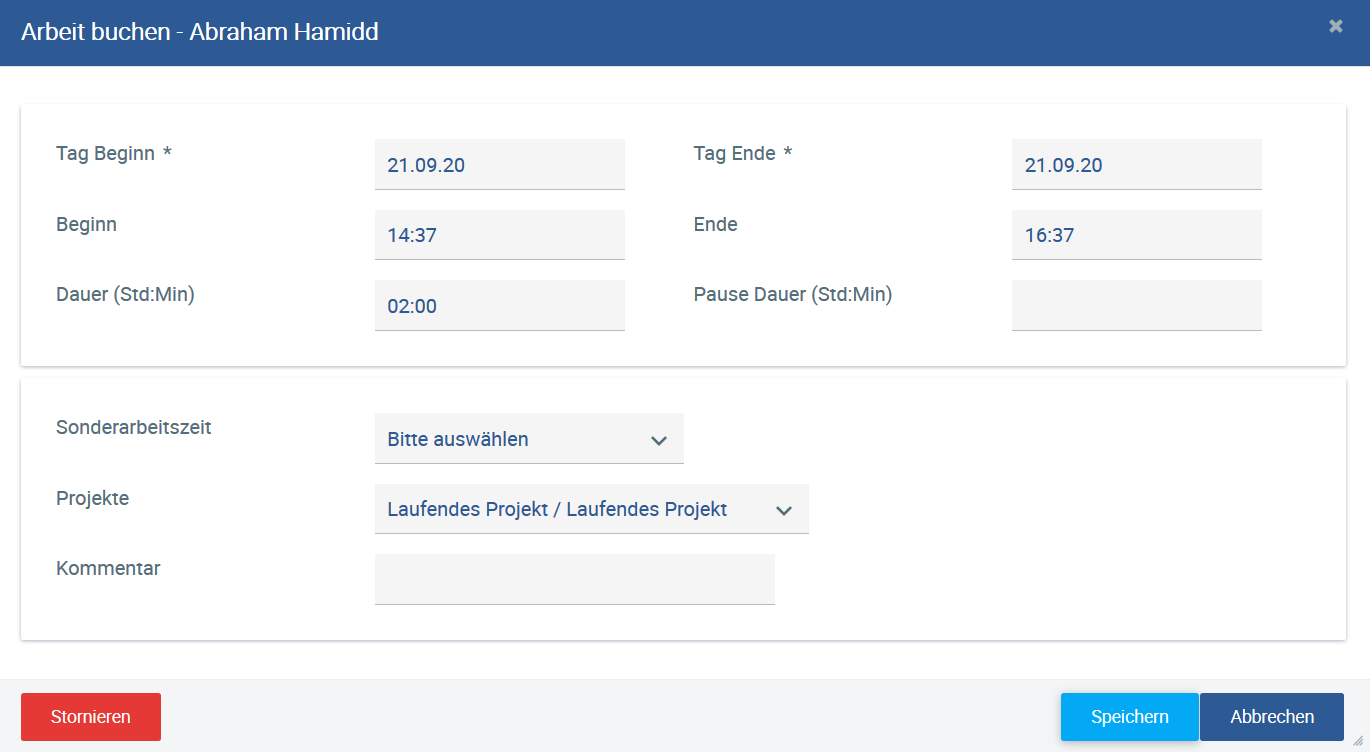 Image Removed
Image Removed
Möchten Sie die Projektarbeitszeit können Sie unter Aufträge einen der für Sie freigegebenen zu bebuchenden Aufträge auswählen.
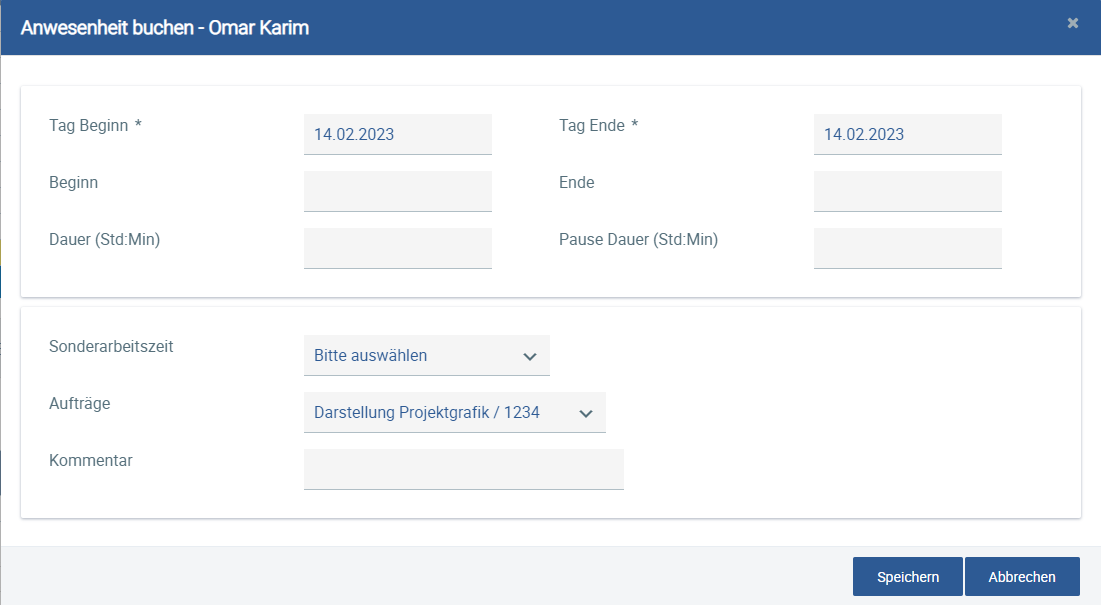 Image Added
Image Added
Möchten Sie statt normaler Arbeitszeit direkt Auftragsarbeitszeit in Echtzeit buchen, können Sie dies tun, indem Sie direkt in der Zeiterfassungsmaske unter Ihrem Eintrag das Projekt Zeiterfassungsansicht unter Aufträge den von Ihnen zu bebuchenden Auftrag auswählen und die Buchung der Arbeitszeit dann über die Start-, Pause- und Ende-Buttons erfassenSchaltflächen steuern. Ein zusätzlicher Kommentar kann dazu ebenfalls erfasst werden.
 Image Removed
Image Removed Image Added
Image Added
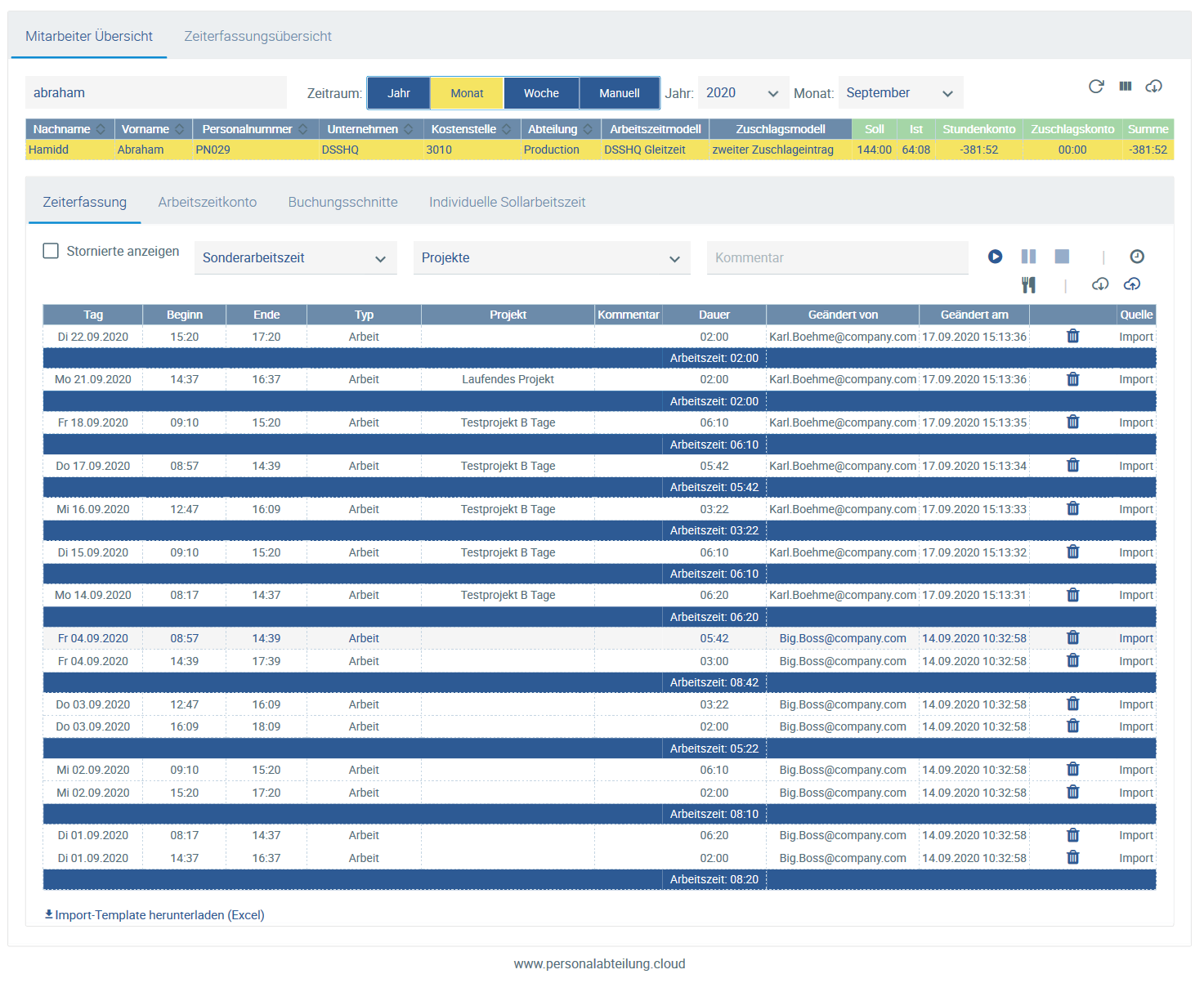 Image Removed
Image Removed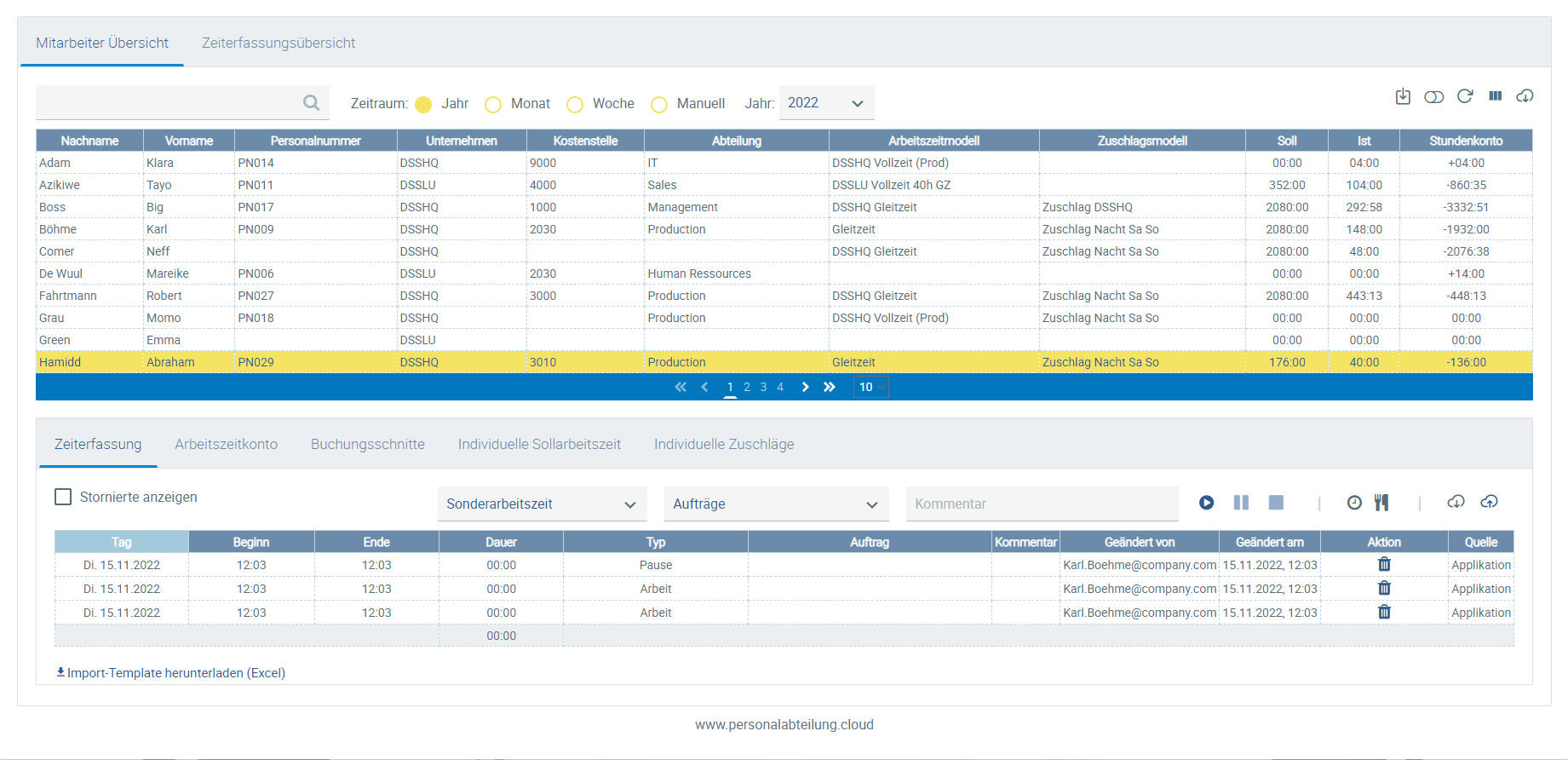 Image Added
Image Added
Darstellung der gebuchten Zeiterfassungseinträge der Arbeits- und Projektarbeitszeiten eines MitarbeitersAuftragsarbeitszeiten eines Mitarbeiters
Mitarbeiter-/innen können generell Zeiten mit oder ohne Auftrag oder Kommentar für den aktuellen Tag oder vorangehende Tage erfassen, sofern das Arbeitszeitmodell so konfiguriert ist, dass ist Arbeits-/Pausenzeiten rückwirkend erfasst werden können (z. B. an einem Freitag für Zeiten ab dem vorherigen Montag).
Daten, die an vorangehenden Tagen erfasst wurden, können von den Mitarbeitern-/innen jedoch nicht mehr bearbeitet werden. Hierzu muss eine berechtigte Person mit HR-Profil den Datensatz erneut speichern, damit der Datensatz Zeitstempel vom aktuellen Tag erhält. Anschließend können die gewünschten Änderungen an dem Datensatz durch die jeweiligen Mitarbeiter/-innen vorgenommen werden.
Image Added
Zeitbuchungen werden entsprechend den eingestellten Filtern angezeigt.
Die Summenzeile gibt Auskunft zu der Summe gemäß den eingestellten Filtern („Alle Buchungen“, „Budgetrelevant“, „Nicht budgetrelevant“).